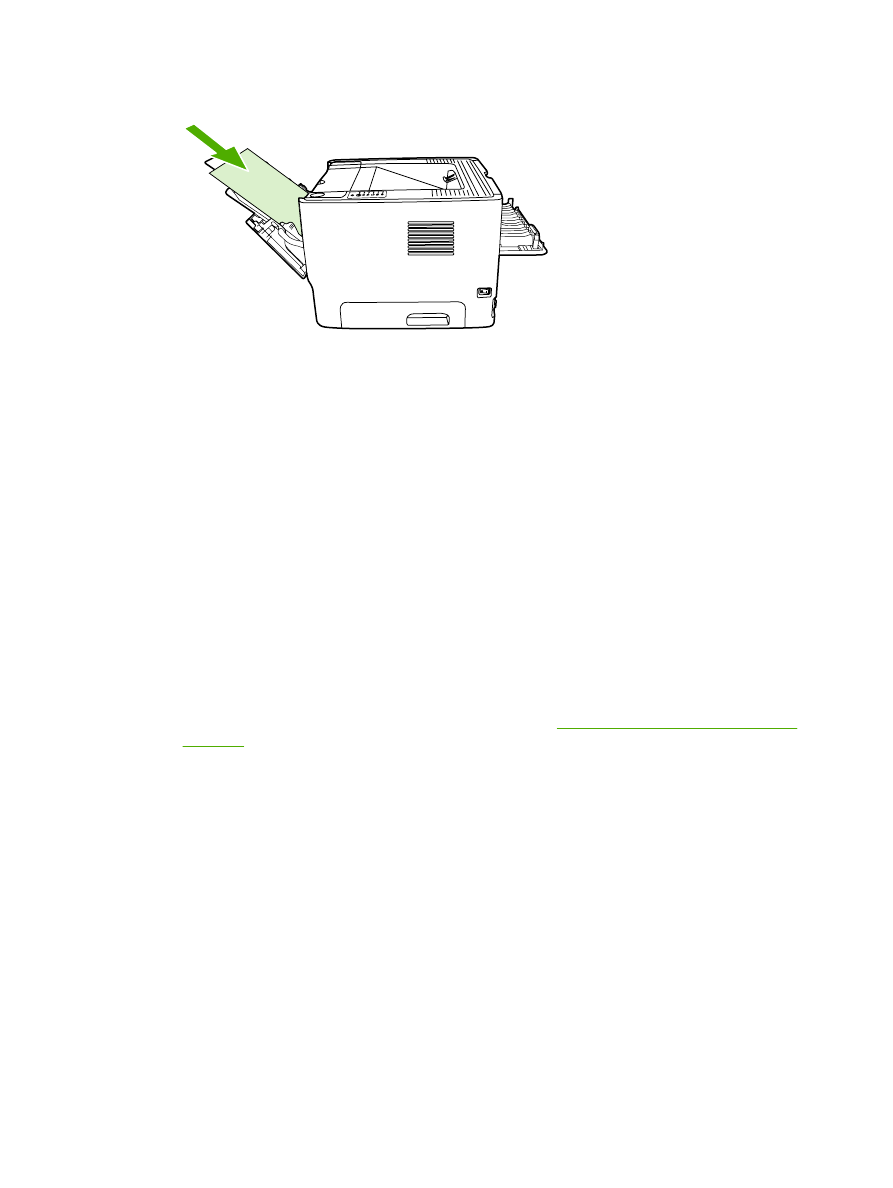
Impression recto verso automatique
L'impression recto verso automatique est disponible sur les imprimantes HP LaserJet P2015d,
HP LaserJet P2015dn et HP LaserJet P2015x.
L'impression recto verso automatique est prise en charge pour les formats de support suivants :
●
A4
●
Letter
●
Legal
Les sections suivantes fournissent des instructions pour les différents systèmes d'exploitation.
Windows
1.
Fermez la porte du circuit papier direct.
2.
Accédez aux propriétés de l'imprimante (ou aux options d'impression sous Windows 2000 et XP).
Pour obtenir des instructions, reportez-vous à la section
Configuration du pilote d'imprimante
Windows
.
3.
Dans l'onglet Finition, cliquez pour décocher la case Ordre correct pour circuit papier direct.
4.
Cochez la case Impression recto verso.
5.
Cliquez sur OK.
6.
Imprimez le document.
Mac OS X
1.
Via la commande Fichier-Imprimer, sélectionnez Recto verso, puis sélectionnez Impression
recto verso.
2.
Si la case à cocher Impression recto verso n'apparaît pas, procédez comme suit :
a.
Dans le Centre d'impression (Printer Setup Utility (Configuration d'imprimante) pour
Mac OS X v10.3), cliquez sur File d'attente.
b.
Dans la barre Menu, sélectionnez Printers-Show Info (Imprimantes-Affichage d'infos).
FRWW
Impression sur les deux côtés de la feuille (recto verso)
41
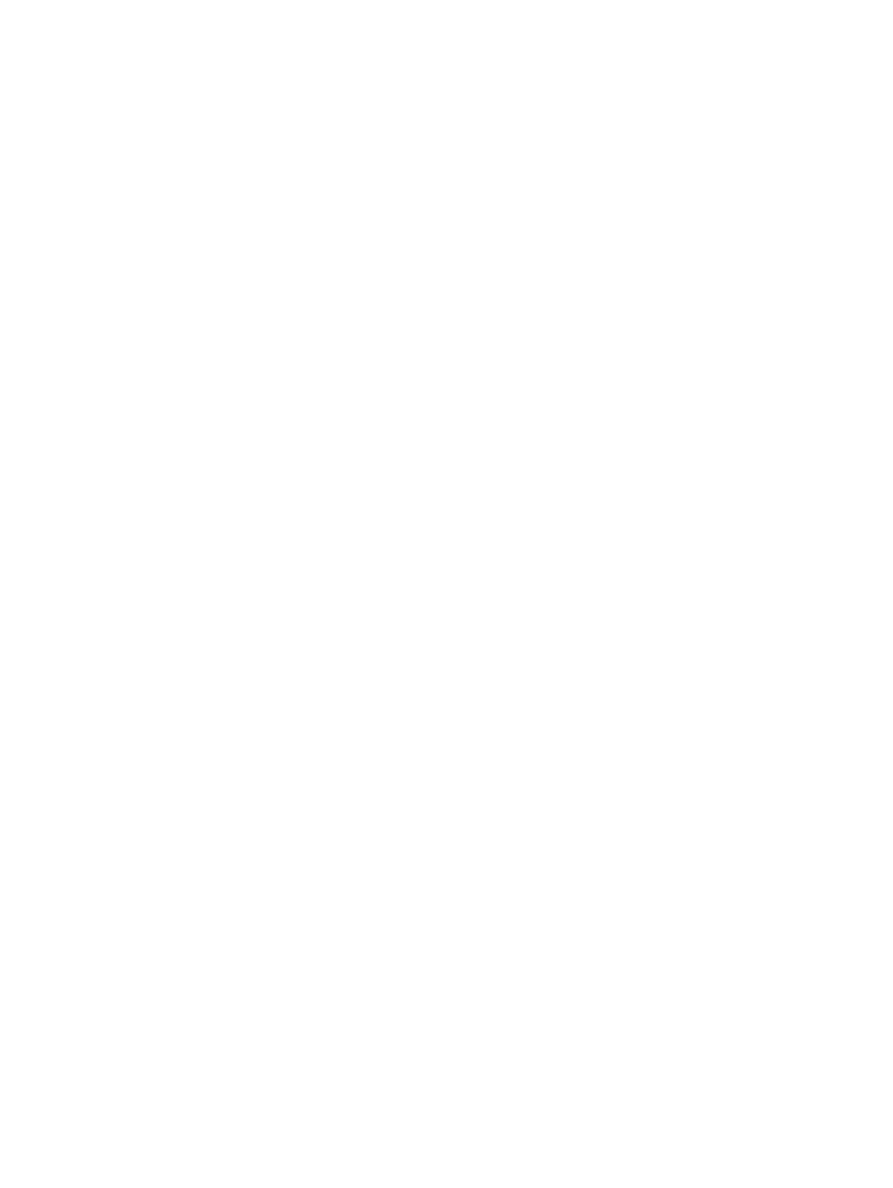
c.
Dans le menu Options installables, cochez Unité recto verso.
d.
Cliquez sur Appliquer modifications.
e.
Fermez le menu.
42
Chapitre 5 Tâches d'impression
FRWW
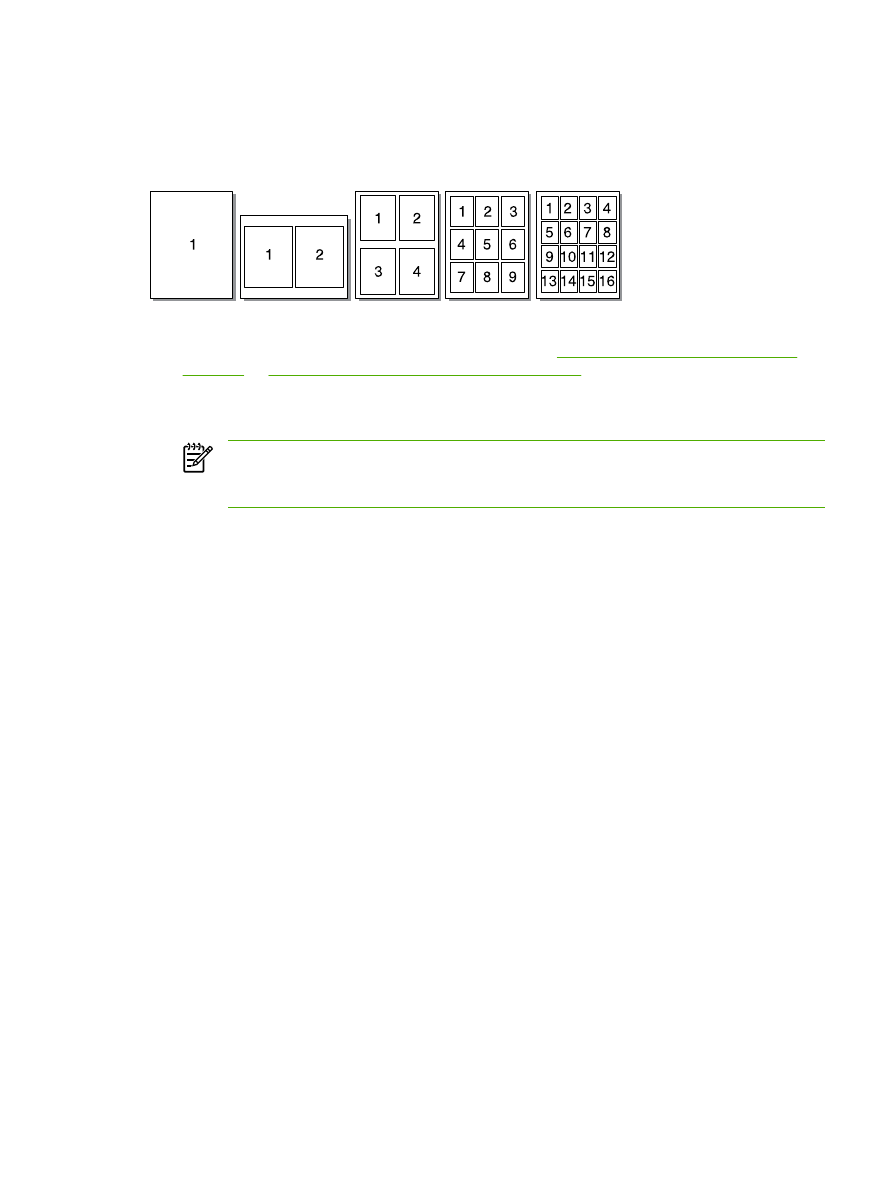
Impression de plusieurs pages sur une feuille (impression
de n pages/feuille)
Utilisez ce type d'impression pour imprimer plusieurs pages d'un document sur une même feuille.
1.
Accédez aux propriétés de l'imprimante (ou aux options d'impression sous Windows 2000 et XP).
Pour obtenir des instructions, reportez-vous à la section
Configuration du pilote d'imprimante
Windows
ou
Configuration du pilote d'imprimante Macintosh
.
2.
Dans l'onglet Finition (onglet Disposition dans certains pilotes Mac), sélectionnez le nombre de
pages par feuille souhaité.
Remarque
Les fonctionnalités d'imprimante ne sont pas toutes accessibles à partir de
tous les pilotes ou systèmes d'exploitation. Pour connaître les fonctionnalités disponibles
pour un pilote spécifique, consultez l'aide en ligne sur les propriétés de l'imprimante (pilote).
3.
Si vous le souhaitez, vous pouvez utiliser l'option pour les bordures de page ainsi que le menu
déroulant pour spécifier la séquence d'impression des pages sur la feuille.
FRWW